为什么我的win10实时防护打不开 Win10系统病毒和威胁防护实时保护开关闪退
Win10系统的实时防护在保护计算机免受病毒和威胁的侵害时起着至关重要的作用,然而有时候我们可能会遇到实时保护开关闪退的问题,这种情况可能是由于系统故障、软件冲突或者其他原因所致。如果您的Win10实时防护无法打开,您可以尝试重新启动计算机、更新系统补丁或者进行杀毒软件扫描等方法来解决问题。希望这些方法能够帮助您解决实时防护开关闪退的困扰。
操作方法:
1.在Windows 设置 - Windows 安全中心 - 病毒和威胁防护 - 实时保护按纽开关呈灰色,为不可点击状态。且显示:此设置由管理员进行管理,实时保护已关闭,你的设备易受攻击。

2.为什么我的win10实时防护打不开的解决方法
步骤:
在【运行】对话框中输入:gpedit.msc 命令,点击确定或按下键盘上的回车键,打开本地组策略编辑器;
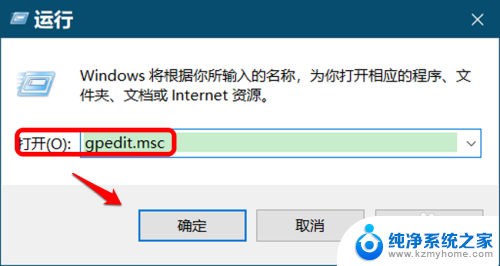
3.在本地组策略编辑器窗口中,展开【计算机配置】-【管理模板】-【Windows 组件】;
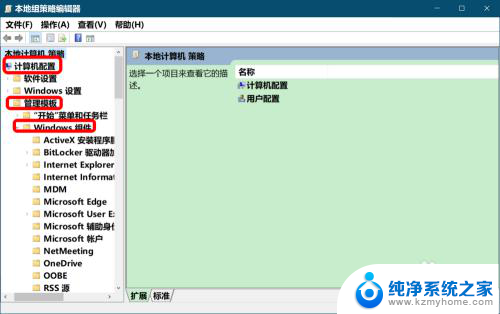
4.在 Windows 组件展开项中找到并展开 Windows Defender 防病毒程序 - 实时保护,在实时保护右侧窗口中。找到并左键双击:配置本地设置替换以打开实时保护;
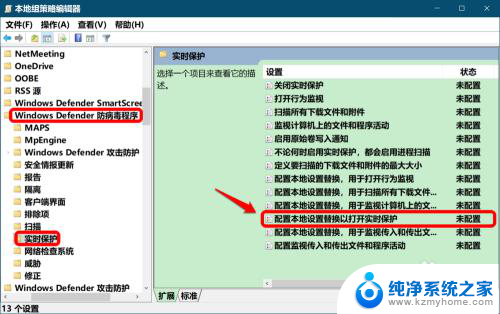
5.在打开的配置本地设置替换以打开实时保护窗口中,我们看到运行状态为:未配置;
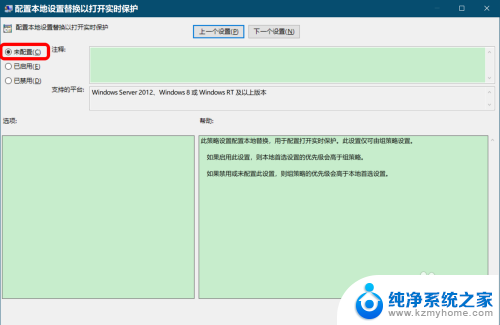
6.点击【已启用】,再点击:应用 - 确定;
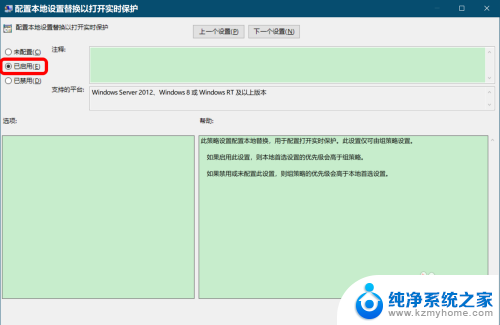
7.回到本地组策略编辑器窗口中,可以看到:
配置本地设置替换以打开实时保护 已启用
点击窗口左上角的【文件】,在下拉菜单中点击【退出】,退出组策略编辑器。
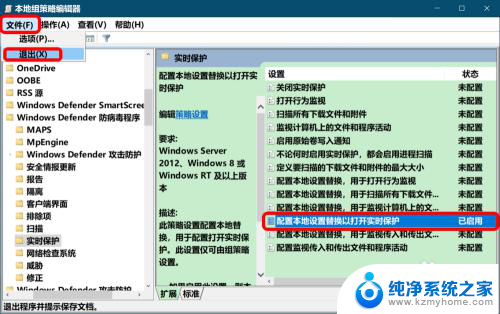
8.进入 Windows 设置 - 更新和安全,点击窗口左侧的Windows 安全中心;
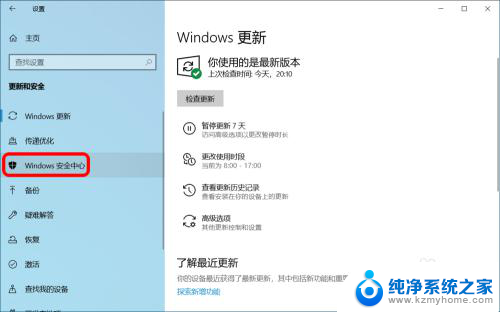
9.在Windows 安全中心窗口中,我们点击:病毒和威胁防护;
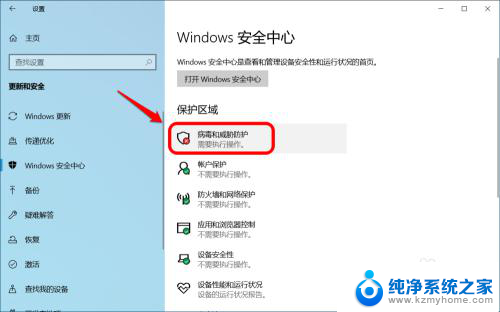
10.在病毒和威胁防护设置 - 实时保护下,我们看到按纽已经可以打开了。且处于【开】的位置,Windows 10系统病毒和威胁防护-实时保护开关打不开的问题已解决。
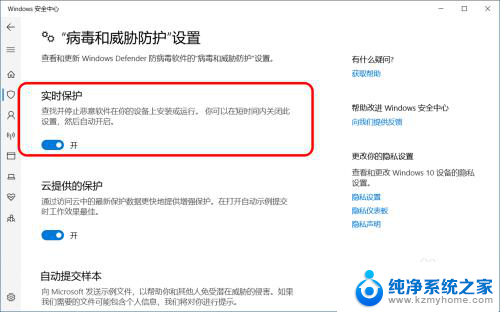
11.如果我们安装了其他防病毒软件,则会显示:你正使用其他防病毒提供程序,实时保护开关也会呈灰色打不开。
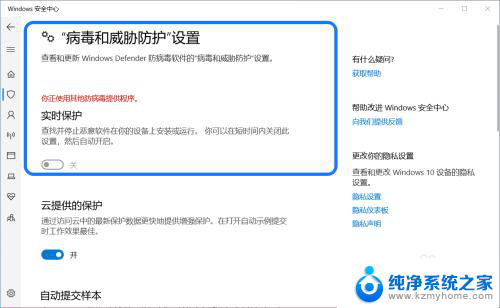
12.如果关闭其他防病毒软件,则 你正使用其他防病毒提供程序 消失,实时保护开关 会恢复可打开状态。
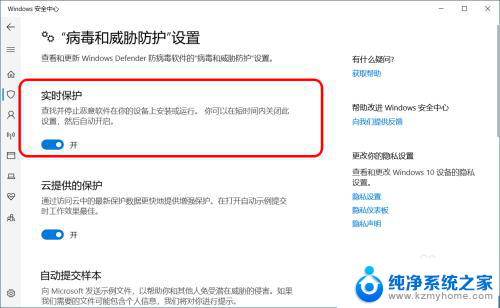
13.以上即:Windows 10系统病毒和威胁防护-实时保护开关打不开问题的解决方法,供参考。
以上就是为什么我的Windows 10实时防护无法打开的全部内容,如果你也遇到了相同的问题,可以参考本文中介绍的步骤进行修复,希望这些步骤能对你有所帮助。
为什么我的win10实时防护打不开 Win10系统病毒和威胁防护实时保护开关闪退相关教程
- win10没有关闭病毒和威胁防护功能 WIN10家庭版病毒防护关闭问题解决方法
- 怎么关闭win10安全中心病毒和威胁防护中的360? Win10安装软件被拦截怎么关闭
- windows11病毒与防护被it管理员限制访问 Win11页面不可用怎么办
- win10共享关闭密码保护 Win10共享文件如何取消密码保护
- win11怎么删除保护历史记录 Win11系统如何删除保护历史记录
- win10 写保护 如何解除Win10磁盘写保护
- win10文档护眼色怎么设置 win10系统如何调整护眼色
- win10设置护眼颜色 win10系统豆沙绿如何设置 Win10如何设置屏幕为舒适的护眼豆沙绿
- win11防病毒页面不可用你的it Win11提示页面不可用的解决方法
- win10请去掉写保护或使用另一张磁盘怎么解决 Win10如何解除磁盘写保护
- 如何安全拆卸显卡的详细步骤与注意事项,让你轻松拆解显卡!
- 英伟达对AI的理解和布局,黄仁勋在这里讲清楚了:探索英伟达在人工智能领域的战略布局
- 微软未来将继续推出Xbox硬件,掌机设备蓄势待发最新消息
- AMD锐龙AI 9 HX 370游戏性能领先酷睿Ultra 7 258V 75%
- AMD裁员上千人,市场“吓坏”!英伟达会超越吗?
- Win11 23H2用户反馈微软11月更新导致错误显示“终止支持”问题解决方案
微软资讯推荐
- 1 详细教程:如何在电脑上安装Win7系统步骤解析,零基础教学,轻松搞定安装步骤
- 2 如何查看和评估电脑显卡性能与参数?教你如何正确选择电脑显卡
- 3 微软酝酿Win11新特性:图表显示过去24小时PC能耗数据
- 4 倒计时!Windows 10要“退休”啦,微软官方支持即将结束,升级Windows 11前必读!
- 5 Windows 11 的 8个令人头疼的细节及解决方法 - 如何应对Windows 11的常见问题
- 6 AMD Zen 6架构台式机处理器将保留AM5兼容性,预计最快于2026年末发布
- 7 微软技术许可有限责任公司获得自动恶意软件修复与文件恢复管理专利
- 8 数智早参|微软斥资近百亿美元租用CoreWeave服务器,加速云计算发展
- 9 Win10 如何优化系统性能与提升使用体验?教你简单有效的方法
- 10 你中招了吗?Win11 24H2离谱BUG又来了,如何应对Win11最新版本的问题
win10系统推荐
系统教程推荐
- 1 win11电脑无法找到输出设备怎么办 win11无法检测到音频输出设备怎么办
- 2 竖屏录制的视频怎么变成横屏 格式工厂手机竖屏视频横屏转换方法
- 3 无线耳机怎么切换中文模式 怎样调整蓝牙耳机的语言为中文
- 4 怎样才能找到u盘的隐藏文件 Win 10系统怎么查看U盘里的隐藏文件
- 5 win10电脑怎么重装系统win7 win10如何降级重装win7
- 6 win10如何查询mac地址 Win10怎么查看本机的Mac地址
- 7 ps删除最近打开文件 Photoshop 最近打开文件记录清除方法
- 8 怎么删除邮箱里的邮件 批量删除Outlook已删除邮件的方法
- 9 笔记本电脑的麦克风可以用吗 笔记本电脑自带麦克风吗
- 10 win10如何查看蓝屏日志 win10蓝屏日志查看教程